-
Fanny

VERSION PERSONAL
Frasco de perfume : Cibi-Bijoux
Mujer : ?

Tutorial traducido con la autorización de
SATURNELLA DESIGN

AVISOS DE SATURNELLA
Este tutorial es de mi propiedad
Está prohibido copiarlo o presentarlo por la Web
sin mi autorización escrita
Se prohíbe quitar la firma o marca de agua del material
Respetemos el trabajo de los talentosos tuberos :
sin ellos no podríamos crear tutoriales
Si una imagen o un elemento del material les pertenece
y no desean que aparezca,
contáctenme en cuanto antes y lo quitaré
o pondré un link hacia su Blog o Página
No duden en cambiar el modo de mezcla de las capas
y su opacidad según los colores de sus tubes
Los filtros que utilizo en mis tutoriales
los podrán encontrar en mi página de filtros

Tutorial creado con PSP 2018
pero puede realizarse con otras versiones

ATENCIÓN
Si desean recuperar los antiguos efectos “Imagen/ Espejo”
e “Imagen/Voltear” de las versiones anteriores al PSP14,
les invito se pasen por aquí para instalar los efectos
en las versiones X5 y siguientes
Encontrarán también el gradiente adecuado
“Premier Plan-Arrière Plan” (“Primer Plano-Fondo”)

MATERIAL
Pinchar en el banner de Saturnella
para llegar a la página del tutorial original
y descargar de allí el material

FILTROS
Carolaine and Sensibility / CS-DLines
AP 01 [Innovations] / Lines – SilverLining
Eye Candy5 Impact / Extrude + Perspective Shadow
Graphic Plus / Quick Tile I
AAA Frame / Foto Frame

PREPARACIÓN
Doble-clic en el preset para el filtro Alien Skin
Colocar la textura en la carpeta adecuada de su PSP
Duplicar los tubes y cerrar los originales
Abrir la máscara y minimizarla

PALETA DE COLORES (incluida en el material)

Color de Primer Plano # 861d0f (claro)
Color de Fondo # negro
Color 3 # blanco

1 – Abrir la capa alfa incluida en el material
Ventana / Duplicar
Guardar la capa original : trabajaremos en el duplicado
Cambiar el nombre de la capa en “Trama 1”
Llenar la capa con el Color de Primer Plano
2 – Filtro Carolaine and Sensibility / CS-DLines

3 – Capas / Nueva capa de trama
Llenar la capa con el Color de Fondo
Capas / Nueva capa de máscara a partir de una imagen

Efectos de los bordes / Realzar
Capas / Fusionar grupo
5 – Aplicar una sombra negra 1 / 1 / 80 / 1
Capas / Fusionar hacia abajo
6 – Selecciones / Cargar selección de canal alfa n° 1
Selecciones / Convertir selección en capa
7 – Capas / Nueva capa de trama
Copiar y pegar en la selección el tube “image_accessoires”
Modo de mezcla = Superposición u otro
Opacidad de la capa a 50%
Capas / Fusionar hacia abajo
8 – Selecciones / Modificar
Selecciones / Modificar / Seleccionar bordes de selección

Llenar la selección con el color claro
9 – Efectos 3D / Bisel interior

Selecciones / Anular selección
10 – Aplicar una sombra negra 10 / 10 / 50 / 5
Repetir la sombra en negativo -10 / -10 / 50 / 5
11 – Capas / Nueva capa de trama
Selecciones / Cargar selección de canal alfa n° 2
Llenar con este gradiente Reflejos

12 – Filtro AP 01 [Innovations] / Lines – SilverLining

13 – Capas / Nueva capa de trama
Abrir el tube “SvB Decoratie Hoeden”
Borrar la firma
Copiar y pegar en la selección
Capas / Fusionar hacia abajo
14 – Selecciones / Modificar / Seleccionar bordes de selección

Llenar la selección de blanco
Selecciones / Anular selección
15 – Filtro Eye Candy5 Impact / Extrude
con el setting “Fanny_extrude”
[En la pestaña BASIC, poner su color claro en "Solid color"]
16 – Herramienta Selección (letra K del teclado)
con estos ajustes

17 – Capas / Duplicar
Imagen / Espejo / Espejo horizontal
Capas / Fusionar hacia abajo
18 – Aplicar una sombra negra 0 / 0 / 80 / 30
Repetir la misma sombra
19 – Copiar y pegar el tube del paraguas
Imagen / Cambiar el tamaño de la capa a 50%
Ajustar / Nitidez / Enfocar
20 – Aplicar la misma sombra negra
21 – Copiar y pegar el tube “deco”
No moverlo : quedó en su sitio
22 – Aplicar una sombra negra 1 / 1 / 100 / 1
23 – Copiar y pegar el tube “deco2”
Herramienta Selección con estos ajustes
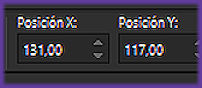
(Mover un poquito el paraguas si es necesario)
24 – Aplicar la misma sombra negra
25 – Capas / Duplicar
Imagen / Espejo / Espejo horizontal
Capas / Fusionar hacia abajo
Opacidad de la capa a 80%
(Ajustar según sus colores)
26 – Imagen / Añadir bordes de 1 pixel # claro
Imagen / Añadir bordes de 3 pixeles # blanco
Imagen / Añadir bordes de 1 pixel # claro
Imagen / Añadir bordes de 30 pixeles # blanco
27 – Seleccionar el último borde con la Varita Mágica
Color de Primer Plano # claro
Color de Fondo # blanco
Preparar un gradiente Lineal

Llenar la selección con el gradiente
28 – Efectos de textura / Textura
Subir la textura “winny46”

29 – Filtro Graphic Plus / Quick Tile I

30 – Selecciones / Invertir
Aplicar una sombra negra 0 / 0 / 100 / 40
Selecciones / Anular selección
31 - Imagen / Añadir bordes de 1 pixel # claro
Imagen / Añadir bordes de 3 pixeles # blanco
Imagen / Añadir bordes de 1 pixel # claro
Selecciones / Seleccionar todo
Imagen / Añadir bordes de 50 pixeles # blanco
Selecciones / Invertir
Llenar la selección con el mismo gradiente
32 – Ajustar / Añadir ruido
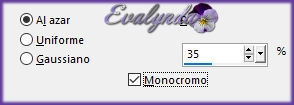
33 – Filtro AAA Frame / Foto Frame
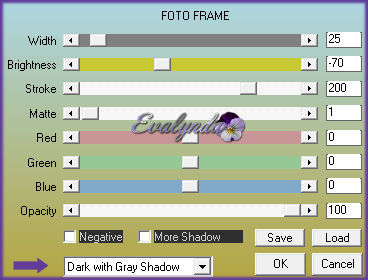
34 – Selecciones / Invertir
Aplicar la misma sombra negra 0 / 0 / 100 / 40
Repetir la sombra
Selecciones / Anular selección
35 – Copiar y pegar el tube de la mujer
Filtro Eye Candy5 Impact / Perspective Shadow

36 – Capas / Nueva capa de trama para su firma
Imagen / Añadir bordes de 1 pixel # negro
Imagen / Cambiar el tamaño del diseño completo
a 900 pixeles de ancho
Ajustar / Nitidez / Máscara de desenfoque


Tutorial escrito el 03/03/2018
Traducido el 04/03/2018

Espero se hayan divertido
como SATURNELLA se divirtió creando el tutorial,
como me divertí yo traduciéndolo para Ustedes

Con mucho placer colocaré sus trabajos
en la Galería especial de esta traducción

COLYBRIX






